【注意事项】
● 在进行前台销售操作时,需要职员拥有对应的操作权限,职员操作权限的设置需要在增加新职员信息或对软件已存职员信息进行修改时进行,具体操作请参看职员维护。
● 购物模式下商品信息录入的基本规则是先选择销售价格类型,然后输入购买数量,再输入商品编号。
【实例】
2009年9月14日,博浩进出口公司烟台分公司解放路分店零售了一单商品,商品信息如下所示:
条码 |
名称 |
零售价 |
批发价 |
数量 |
折扣 |
6922516822164 |
CARAMELO TIAO TIAO 跳跳糖 |
0.95 |
0.80 |
10 |
2 |
8643000000575 |
CACAHUETES SIN PIEL 去皮花生仁 1KG |
1.90 |
1.70 |
3 |
0 |
8643000002869 |
BOL PEQUENYO CERAMIC 号小汤碗 4.5寸 |
1.95 |
1.35 |
5 |
0 |
8643000002876 |
CUCHARA DE CERAMICA 陶瓷小勺子 |
1.25 |
1.10 |
15 |
3 |
已知购买数量大于等于10的商品使用批发价,低于10的商品使用零售价。
【操作】
以录入商品“CARAMELO TIAO TIAO 跳跳糖”为例:

请用户登录“博浩商贸管理专家[专业收款]”后,进行以下操作。
1. 该商品购买数量大于10,则使用的为批发价,而系统默认价格类型为“标准”,即默认情况下为“零售价”(窗口右下角显示,如下图所示)。

按“Ctrl”+“F9”可切换为批发价(如下图所示)。

注意:⊕职员需要同时拥有零售权和批发权,才能实现两种价格类型间的切换,如果只有一种权限,则只能使用对应的价格类型。
⊕如果用户需要设置其他的价格类型作为默认使用价格或用户在销售商品过程中需要修改成其他价格类型,请参看系统参数设置2.4进行设置。
2. 在主窗口右侧的销售商品信息输入栏中输入“10+”即“购买数量+”。
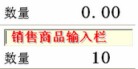
注意:
| a. | 修改的购买数量只对下一个要输入的商品有效,对已输入的商品无效,下一商品输入成功后,恢复到系统默认购买数量1。 |
| b. | 系统默认商品购买数量为1,而商品实际购买数量也为1,则可跳过该步骤, 直接进入下一步骤输入商品编号或条码。 |
c.系统默认购买数量为1,用户可参看系统参数设置3.1将系统默认购买数量修改为0。
d.录入数量最后一位为 * 时,做单位数量处理。
例如,“烟台啤酒”的商品编码为0856439,一箱为12瓶(该商品软件中已设置的单位数量),如果客户购买两箱,则职员可以在商品输入栏中录入“2*”(如下图所示)。
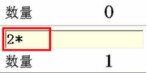
输入完毕键入“+”(不要回车),然后再输入商品编码0856439后回车键“Enter”,购物明细窗口显示0856439的购买数量为24(下图红笔标注)。
![]()
e.当录入的购买数量为负时,做删除商品处理。
如果相应商品没删除的那么多,则检查职员是否退货权。如果有,则商品数量设置为正确的数量;如果职员没有退货权,则不做处理,系统弹出提示信息(如下图所示),单击确定即可。

3. 输入购买商品的条码“6922516822164”(如果有编码也可输入商品编码)。
商品编码或条码的输入以下三种方法。
方法一:直接输入
在销售商品输入栏直接输入商品条码“6922516822164”(输入商品编码也可)。

商品信息确认无误后,按回车键“Enter”录入商品编码或条码即可。
方法二:条码阅读器输入
用条码阅读器扫描商品条码,如软件中已存该商品信息,则商品录入成功。
方法三:商品查询输入
按删除键“Delete”调出商品查询窗口,用键盘方向键↓↑或鼠标单击中商品。
注意:
如商品繁多可在商品查询栏输入商品编号、中西文名称(或名称首字母)显示包含关键字的商品(模糊查询)。
![]()
或按删除键“Delete”切换到精确查询,需要输入精确的商品编号则只显示要查找的商品。
![]()
商品选中情况下双击或按插入键“Insert”录入中商品的编号。
【提醒】
⊕如果用户输入软件中不存在的商品编码或条码,则系统提示用户是否增加该商品(如下图所示),单击“确定”后系统弹出商品编辑窗口,用户可按商品维护描述的方法添加商品即可(职员必须有商品编辑权才能进行增加商品的操作)。

⊕如果录入商品编码后系统弹出单价输入对话框(如下图所示),则该商品价格不定(如称重的蔬菜、肉等)或没设置,此时职员需要自行填写商品实际价格后单击“确定”即可。

★购物单录入过程中的其他操作★
汇总相同编号或条码的商品
a.系统默认状态下,增加购物单中已存在编号或条码的商品时,系统自动进行汇总(购买数量和合计金额相加)。如果用户不需要对同编号或条码的商品进行汇总,则可参看系统参数设置1.1进行设置。
注意:临时商品(编号为0)和电子秤条码商品永远都不汇总,方便输入与修改商品名称。
b.输入商品编码或条码后回车键“Enter”时,如果同时住“Ctrl”键,则对汇总处理做相反处理,即如果正常情况下汇总,则住“Ctrl”时不汇总。
注意:按住“Ctrl”键时无法使用条码阅读器输入商品编码或条码,此时用户可以选中购物单中已录入的商品,按“Insert”键复制该商品编号或条码,然后按“Enter”即可。
快速添加临时商品
如果职员输入一个带小数点的数字,则视为输入商品的价格,按回车键“Enter”后增加先期输入数量的0号临时商品。这是输入临时商品最便捷的方法。
输入购物单的客户
方法一:直接输入
在商品输入栏输入客户编号后按“End”键即可。
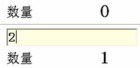
方法二:客户查询输入
a.当光标位于商品输入栏时按“End”键调出客户维护窗口,用键盘方向键↓↑或鼠标单击选中客户。
注意:如客户繁多可在客户查询栏查询客户,方法同上商品查询。
b.客户选中情况下,按“Insert”键或鼠标双击录入的客户编号即可。
注意:购物单输入客户以后,微型打印机打印的Ticket不打印客户信息,但记录为该客户的购物单;普通打印机打印的Albaran(出库单)打印客户信息。未来版本将在Ticket上打印并统计Punto。
【提醒】
⊕如需增加新客户或已存客户信息需要修改请参见客户维护进行对应操作(职员必须有客户编辑权才能执行增加客户或修改客户信息的操作。
⊕输入客户成功,窗口左下端显示该客户的基本信息。

⊕如该客户享受商家提供的固定客户折扣,则商品输入栏上方显示折扣数值(如下图红笔标注)。

⊕如需删除已输入的客户,请在商品输入栏内输入“0”后按“End”键,客户信息即被清除。
修改单个指定商品数量、价格、折扣、名称
选中需要修改以上内容的商品:
①修改数量:在商品输入栏中输入新数量后按键盘“Pause Break”键即可。
例如,用户在录入【实例】中的商品“ CUCHARA DE CERAMICA 陶瓷小勺子”时将购买数量错误的录入为10,现需修改为正确的购买数量15,则应在商品输入栏中输入“15”后按“Pause Break”键即可。
如果修改后的购买数量小于修改前的,则系统自动将减少数量进行统计,并在打印删除明细时显示。
②修改价格:如果职员有修改价格的权限,则在商品输入栏中输入需要修改成的价格后按“Page Up”键即可。
注意:⊕在商品输入栏输入“D”后按“Page Up”,则商品当前价格修改为零售价
⊕在商品输入栏输入“M”后按“Page Up”,则商品当前价格修改为批发价
⊕在商品输入栏输入“S”后按“Page Up”,则商品当前价格修改为会员价
⊕在商品输入栏输入“O”后按“Page Up”,则商品当前价格修改为促销价
⊕在商品输入栏输入“L”后按“Page Up”,则商品当前价格修改为送货价
⊕在商品输入栏输入“I”后按“Page Up”,则商品当前价格修改为网络价
⊕在商品输入栏输入“F”后按“Page Up”,则商品当前价格修改为发票价
⊕在商品输入栏输入“A”后按“Page Up”,则商品当前价格修改为友情价
⊕在商品输入栏输入“E”后按“Page Up”,则商品当前价格修改为特别价
⊕在商品输入栏输入“C”后按“Page Up”,则商品当前价格修改为进货价
③修改折扣:如果职员修改折扣权,则在商品输入栏中输入需要修改成的新折扣后按“/”即可(折扣为1~100的正数,不必输入百分号%。
例如,【实例】中“PIPAS DULCES 150G 大好大香瓜子”的折扣需要由3%修改为2%,则在商品输入栏内填写“2”后按“/”键即可。
④修改名称:
直接修改:按“Ctrl”+“N”调出商品名称修改对话框,填入商品临时名称后单击“确定”即可(该名称为临时名称,对软件中已存商品的名称没影响)。

追加修改:在商品输入栏内填写商品要追加的名称后按“Home”键,修改后原名称仍然存在,追加名称显示在原名称的后面(只能追加英文名称)。
例如,【实例】中的“CACAHUETES SIN PIEL 去皮花生仁 1KG”需要追加名称“Liren Marca”,则在商品输入栏填写该名称,如下图所示:
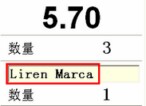
要追加的名称填写完毕,“Home”键追加名称即出现在原名称后,商品原中文名称会被覆盖。
注意:该功能需要进行设置后才能使用,具体设置方法请参看系统参数设置3.6。
增加单个商品的数量、价格
选中需要修改的商品:
①数量:在商品输入栏中输入需要增加的商品数量后按“Ctrl”+“+”即可。
例如,【实例】中购物单商品已录入完成,客户临时决定增加2个“CACAHUETES SIN PIEL 去皮花生仁1KG”,则职员应在商品输入栏中输入“2”(下图红笔标注)后按“Ctrl”+“+”即可。
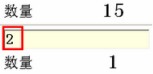
②价格:在商品输入栏中输入需要增加的商品价格后按“Ctrl”+“Page Up”即可。
例如,【实例】中“ CUCHARA DE CERAMICA 陶瓷小勺子”的批发价格由1.10调整为1.20则,用户需在商品输入栏中输入0.10(下图红笔标注)后按“Ctrl”+“Page Up”即可。
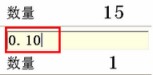
减少已录入商品的数量、价格
减少已录入商品的数量
该操作应用于购物单输入的商品繁多无法快速的查找到要减少数量的商品。
例如,【实例】中的“CACAHUETES SIN PIEL 去皮花生仁1KG”,已录入购买数量为 3,而客户临时决定只购买1个:
①在商品输入栏内输入“—2”后“+”。
②然后利用【操作】中步骤3介绍的种方法录入商品的商品编码或条码即可。
注意:如果减少后购买数量为零,则做删除处理。这是删除误录商品的基本方法。
减少已录入商品的价格
在商品输入栏中输入调整的商品价格负值后按“Ctrl”+“Page Up”即可。
例如,【实例】中“ CUCHARA DE CERAMICA 陶瓷小勺子”的批发价格由1.10调整为1.00则用户需在商品输入栏中输入-0.10(下图红笔标注)后按“Ctrl”+“Page Up”即可。
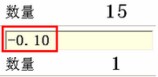
删除单个商品的折扣
选中需要删除折扣的商品,在商品输入栏内输入0后按“/”键被选中商品的折扣被删除。
删除单个已录入的商品
选中需要删除的商品,按Ctrl”+“-”或在商品输入栏内输入0后按“Pause Break”键即删除。
删除整个购物单
购物单录入后尚未结帐收款,如果需要删除整个购物单,则在主窗口按“Ctrl”+“F4”,系统弹出对话框(如下图所示),单击“确定”购物单删除成功。

购物单删除成功后电脑自动记录该次删除。日结打印删除明细时,商品编号为Ticket,金额为删除购物单的金额合计(如下图所示)。
![]()
当然,删除整个购物也可通过删除已录入的每一种商品来完成,但是很麻烦,同时职员也可以利用这一方法来删除调入的挂单。
整个购物单打折
在商品输入框内输入折扣后按“Ctrl”+“/”对整个购物单打折,购物单的金额合计也做相应的调整。
例如,【实例】中的购物单可以享受1%的整单折扣,则用户在商品输入框中输入“1”后按“Ctrl”+“/”即可。
注意:系统默认情况下整单折扣不影响商品本身折扣。如果使用整单折扣时需要将商品本身折扣清除,请参看系统参数设置3.12(禁止修改折扣的商品及以量定折扣的商品折扣不能清除,且整单折扣不作用于这两种商品)。
批量修改折扣
按“Ctrl”+“Alt”+“D”调出批量修改商品折扣对话框,填入原折扣、新折扣后单击“确定”即可,该功能应用于购物单中同折扣的商品批量修改为另外一个相同的折扣。
例如,用户需将所有折扣为“3%”的商品折扣修改为“6%”,则“Ctrl”+“Alt”+“D”调出批量修改商品折扣对话框,填写如下图所示后,单击“确定”原折扣为3%的商品,折扣全部修改为6%。

挂单及提取
例如,A客户的购物单已输入一定数量的商品,由于各种原因需要稍后结帐,此时如果B客户要结帐,则可键入 “Ctrl” +“ G” 将A客户购物单挂起,先给B客户结帐。
A客户处理完回来时,再次键入 “Ctrl” +“ G” 弹出当前正在挂起的购物单菜单,用键盘方向键↓↑或鼠标单击选择A客户的购物单后继续编辑结帐即可。
如果有挂单,则主窗口右下角状态栏中“挂单”显示为红色,无挂单则显示为蓝色。
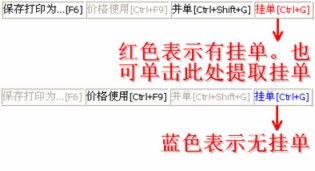
注意:⊕当挂单数量比较多时,为了方便快速的查找到需要的挂单,在购物单挂起前可以按“Ctrl”+“P”添加挂单备注,填写完毕单击“确定”保存后执行挂单操作即可。

![]()
⊕已挂起的购物单菜单项由七部分组成,并由★分隔:挂单备注信息 (如果没设置则不显示)、客户编号及中西文名称(如果没输入则不显示)、挂单最新修改时间、挂单最早挂起时间、商品种类、购买商品数量合计和金额合计。
并单
并单:两个或两个以上同客户单据的合并。
以客户2的并单为例:
a.创建一份新的购物单并输入客户信息。
b.购物单创建完毕后按“Ctrl”+“G”将购物单挂单。
c.新创建一份客户2下的购物单。
d.创建完毕按“Ctrl”+“Shift”+“G”,系统弹出挂起的该客户下的所有购物单,用键盘方向键↓↑或鼠标单击选择需要进行并单的购物单即可。
e.如果还有其他同客户的单据需要合并,请重复前面的操作。
并单功能还可应用于大型仓库的客户购买大量货物,又急着结帐的情况。
具体操作:
a.多台机器分工录入该客户购买的商品(必须输入正确的客户编号),然后执行挂单操作。
b.结帐机器创建的购物单不用挂单。该机器购物单及客户信息录入完毕后,按“Ctrl”+“ Shift”+ “G”调出所该客户下的挂单,单击选择可以导入该客户购买的其它商品信息,重复操作直到所挂单都合并完成。
注意:
⊕如果结帐职员不是超级职员CAJA,则须保证系统参数设置1.9设置为不选择。
⊕并单仅导入挂单中的商品,对挂单的整单折扣不做处理;对相同商品不做汇总处理。
4. 重复上面的操作将客户购买的商品全部录入即可。